See paradise by the dashboard light
 Wanneer je TopoCloud start en een Workspace of Team kiest, kom je direct op het dashboard van je projecten en zie je de visuele planning. We vinden het belangrijk dat je de in één oogopslag inzicht hebt in je verbeterprojecten. En dat overzicht vind je hier.
Wanneer je TopoCloud start en een Workspace of Team kiest, kom je direct op het dashboard van je projecten en zie je de visuele planning. We vinden het belangrijk dat je de in één oogopslag inzicht hebt in je verbeterprojecten. En dat overzicht vind je hier.
Op dit dashboard vind je het volgende.
Menubalk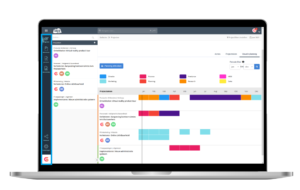
Dit is het hoofdmenu. Je opent standaard in Projecten. Via dit menu kun je naar Documenten, Jaarplan, Jaarverslag, Netwerk en Instellingen.
Bovenste menubalk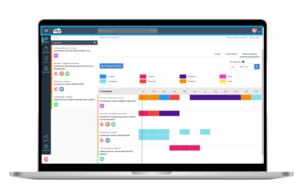
In de bovenste menubalk vind je 3 belangrijke functionaliteiten.
- ‘The Switch button’ of minder spannend; de omgeving wisselaar. Dit zijn de 9 blokjes helemaal links boven in de hoek. Heb je meerdere workspaces of teams? Dan kom je via deze knop in het scherm waar je van Workspace of Team kunt wisselen.
- ‘The Jump to fuction’ oftewel ‘De navigeer naar’ balk. Een zoekbalk maar dan anders. Wanneer je hier een zoekwoord intypt, dan krijgt je daaronder een lijst met locaties in de gehele applicatie waar dit zoekwoord voorkomt. Dit kan een project zijn, document of locatie binnen de Workspace waar je aan het werk bent. Selecteer je gewenste locatie met de pijltjestoetsen en klik op enter om naar de locatie te gaan.
- Je Profiel. Hier kun je diverse gegevens aanpassen en vind je bijvoorbeeld de Helpdesk en Support pagina. Lees hier meer over de onderdelen in het profiel.
Projecten balk
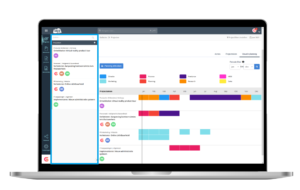 In deze balk vind je de lijst met actuele verbeterprojecten. Bovenin kun je in je projectenlijst zoeken. Typ (een deel van) een zoekwoord in en alle projecten met dit zoekwoord worden direct getoond. Zo vind je snel het juiste project.
In deze balk vind je de lijst met actuele verbeterprojecten. Bovenin kun je in je projectenlijst zoeken. Typ (een deel van) een zoekwoord in en alle projecten met dit zoekwoord worden direct getoond. Zo vind je snel het juiste project.- Onder de zoekbalk vind je een grijze balk met een +. Klik op het +-je om een nieuw project aan te maken
- Daaronder start de lijst met verbeterprojecten.
De volgorde wordt bepaald aan de hand van de beleidsonderwerpen waar het project aan gekoppeld is. Elk project koppel je namelijk aan een beleidsonderwerp die valt onder een bepaald werkveld bijvoorbeeld Product & Diensten, Marketing, Finance, (standaard). Dit werkveld wordt boven de projecten getoond. - Om het geheel overzichtelijk te houden, worden afgeronde projecten hier niet getoond. Deze vind je wel terug in je Jaarverslag.
Projectenplanning
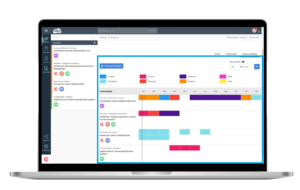 In dit onderdeel zie je de actieve verbeterprojecten met daarnaast direct de planning van de milestones.
In dit onderdeel zie je de actieve verbeterprojecten met daarnaast direct de planning van de milestones.
Dit overzicht is erg handig om tijdens meetings de status van de projecten bij langs te lopen.
Wanneer je op een milestone klikt, kun je direct een korte statusupdate geven. Ook kun je vanuit hier de milestone kort evalueren.
Wil je dit onderdeel groter in beeld? Klap dan de projectenbalk in, door op het pijltje onderaan de lijst te klikken. Met hetzelfde pijltje klap je hem ook weer uit.
